كيفية تثبيت Medusa Kodi الملحق
>
في هذا البرنامج التعليمي ، سأريك كيفية تثبيت برنامج Medusa addon على Kodi. يمكنك استخدام الإرشادات لتثبيت الملحق على جميع الأنظمة الأساسية المدعومة من Kodi. ويشمل ذلك Amazon FireStick و iOS & أجهزة Android المحمولة ، Android TV Boxes ، Mac ، Window & أجهزة كمبيوتر Linux والمزيد.
الملحق Medusa Kodi يجلب لك مكتبة ضخمة من الأفلام والبرامج التلفزيونية. لن تجد فقط أحدث النقرات والحلقات هنا ، ولكن يمكنك أيضًا استكشاف مجموعة ضخمة من الأفلام من الماضي. Medusa يشبه شوكة ذات مرة شعبية جدا الآن بوسيدون الملحق. يستعير البساطة وسهولة الاستخدام من سابقتها. ومع ذلك ، فإنه يوفر أيضًا العديد من التحسينات.
ربما أول شيء ستلاحظه هو التنقل السريع. يمكنك تصفح الفئات بسرعة والأمل من خيار إلى آخر. تقوم Medusa أيضًا بجلب التدفقات بسرعة وتلعب الرابط المختار على الفور تقريبًا. لم يستغرق الأمر وقتًا طويلاً لأتأكد من أنه يجب أن يكون جزءًا من قائمة أفضل إضافات Kodi. في الوقت الحالي ، يبدو الملحق رائعًا وآمل أن يستمر بنفس الطريقة لفترة طويلة.
: هذا الملحق لا يعمل بعد الآن لأن مستودع Ukodi معطّل. يرجى تجربة أحد الإضافات الأخرى من قائمة أفضل إضافات Kodi
كيفية تثبيت الملحق Medusa على كودي
أول شيء تريد القيام به هو إعداد Kodi لتثبيت ملحقات الطرف الثالث مثل Medusa. يمنع إعداد الأمان الداخلي لـ Kodi تثبيت هذه الوظائف الإضافية.
تمكين مصادر غير معروفة على كودي
اتبع الخطوات التالية:
# 1 افتح تطبيق Kodi وانتقل إلى الإعدادات (لهذا ، انقر فوق رمز الترس على الشاشة الرئيسية)

# 2 الآن تريد النقر النظام (كودي 18) أو اعدادات النظام (كودي 17.6)
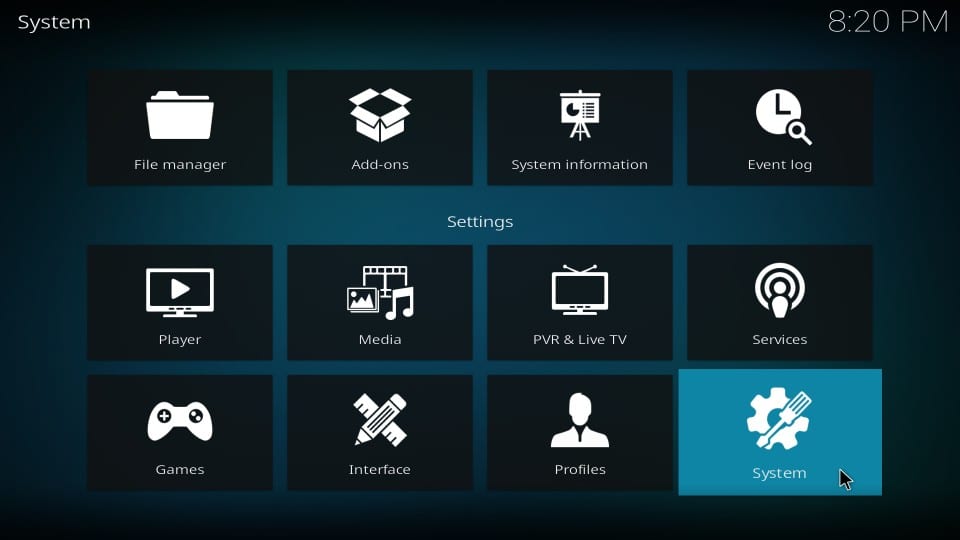
# 3 في النافذة التالية ، انقر فوق إضافات في القائمة على اليسار
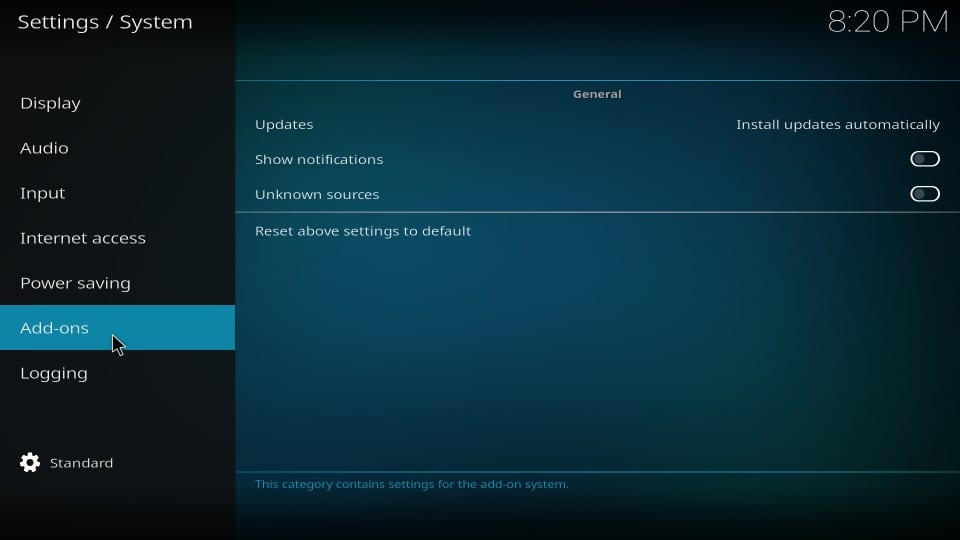
# 4 انتقل الآن إلى اليمين وإذا مصادر غير معروفة في وضع إيقاف التشغيل ، انقر فوق التبديل وقم بتشغيله
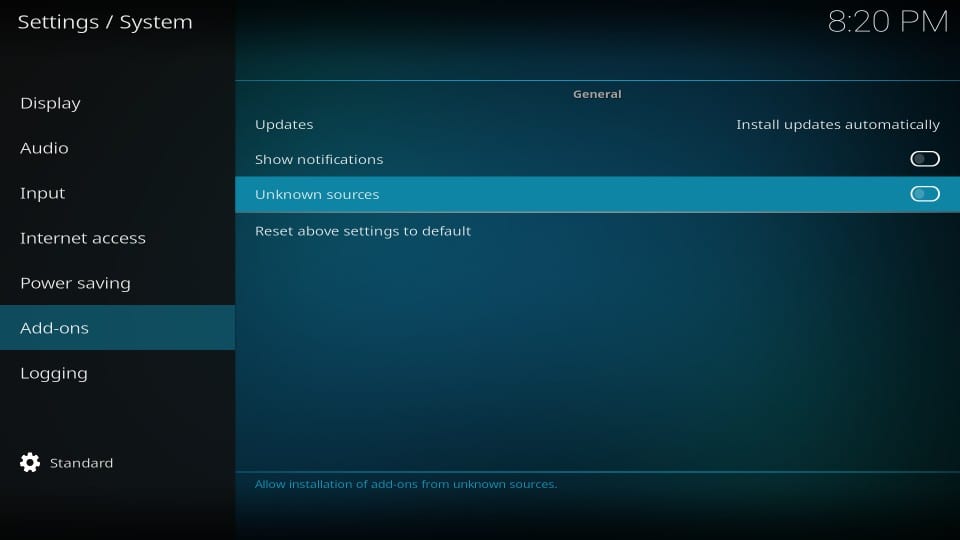
# 5 تشير رسالة التحذير هذه إلى أن تثبيت إضافات الجهات الخارجية قد يكون محفوفًا بالمخاطر. ومع ذلك ، لقد اختبرت شخصيا واستخدمت Medusa الملحق. لذلك ، تأكد من أنها آمنة.
انقر نعم
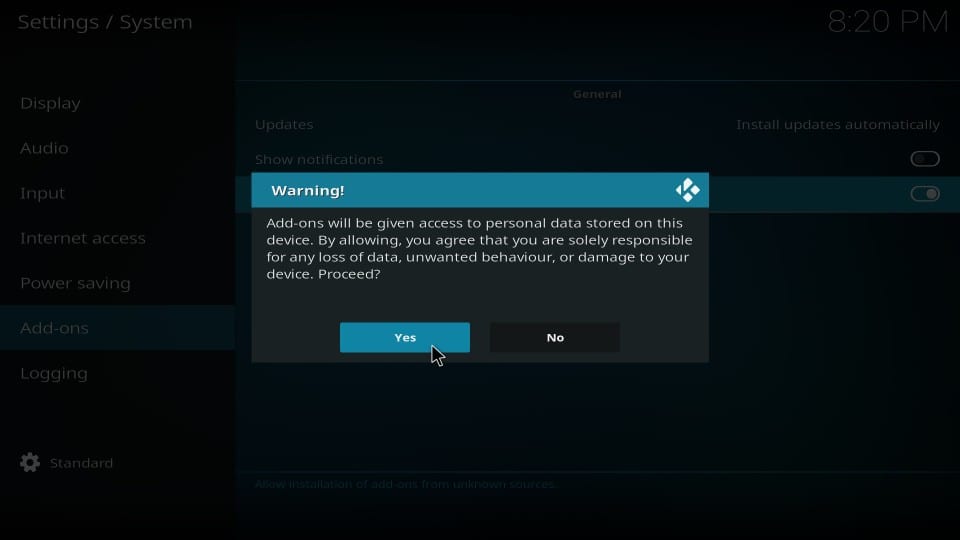
الآن لنبدأ بعملية التثبيت الفعلية.
Medusa Kodi Addon: تعليمات التثبيت
يمكن أن تكون عملية التثبيت طويلة بعض الشيء. لكن هذا ليس بالأمر الصعب. الشيء الوحيد الذي تحتاج إلى التأكد منه هو أنك تتبع كل خطوة بعناية وبنفس الترتيب الذي وضعت به. فيما يلي الخطوات:
# 1 افتح الإعدادات مرة أخرى من الشاشة الرئيسية لكودي

# 2 اختيار مدير الملفات التالى
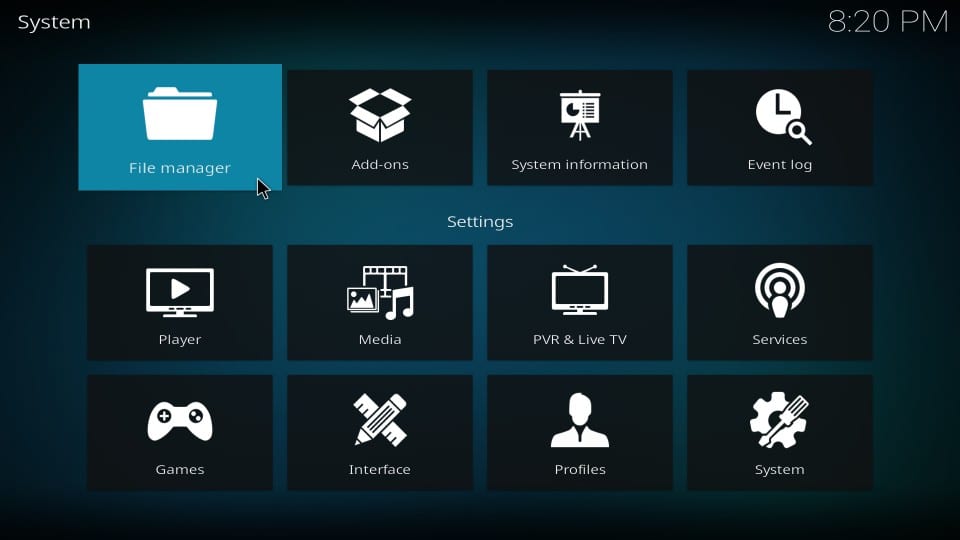
# 3 انقر إضافة المصدر (على جانبي الشاشة)
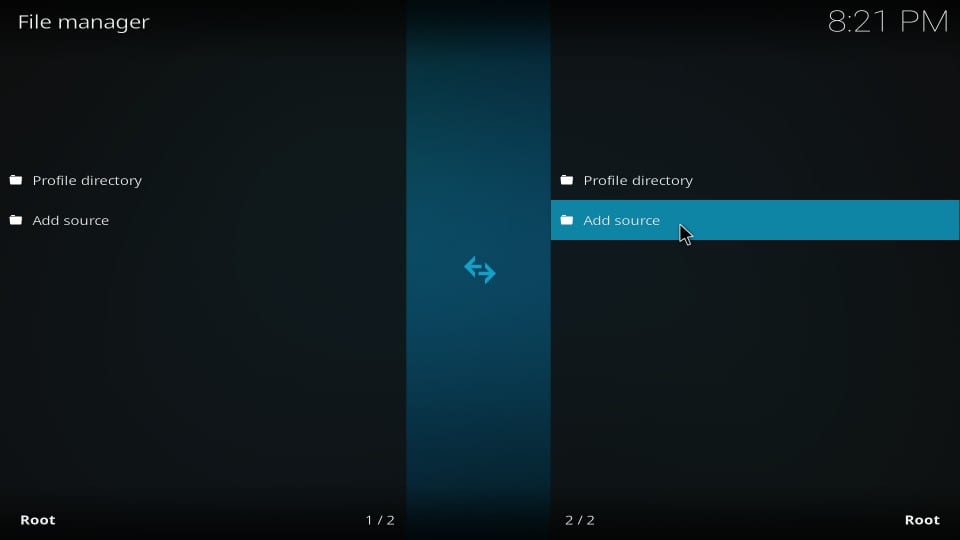
# 4 انقر حيث ترى

# 5 اكتب عنوان URL / المسار في المساحة الفارغة التي تراها في الجزء العلوي من النافذة التالية: https://uk1.site/Repo
أعد فحص URL وإذا كان صحيحًا ، فانقر فوق حسنا
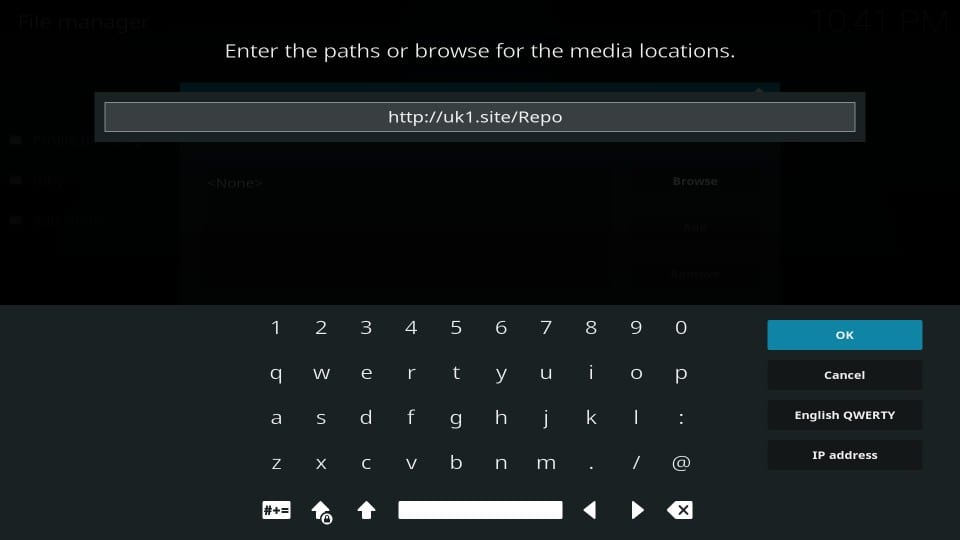
# 6 سوف تعود الآن إلى هذه النافذة. تسليط الضوء على المساحة الفارغة بعنوان أدخل اسمًا لمصدر الوسائط هذا. في هذه المساحة الفارغة ، اكتب اسم المصدر الذي ترغب في تحديده به. الأمر متروك لك ما تكتبه.
أنا تسمية ذلك UK1
انقر حسنا عندما تكون مستعدا
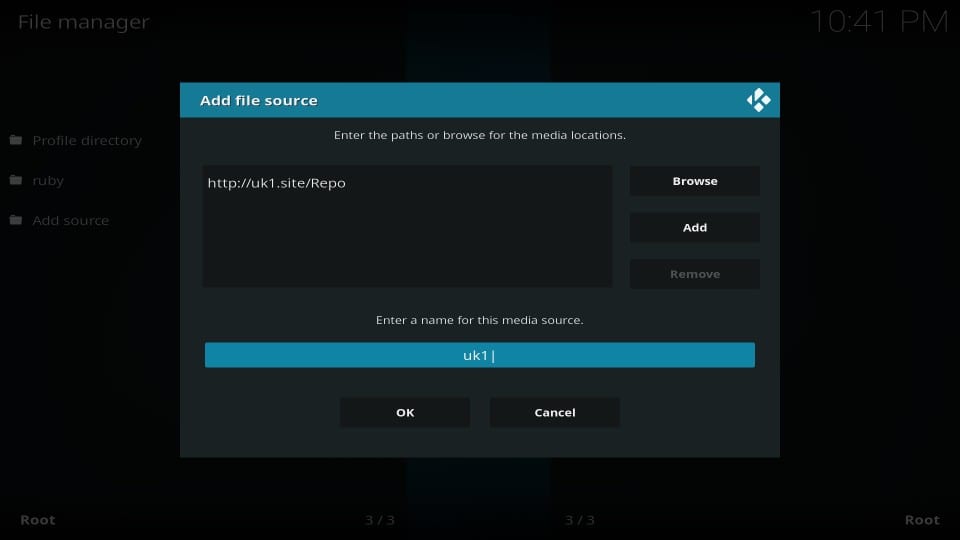
# 7 إذا كنت تستخدم Kodi 18 Leia ، فاضغط على زر الرجوع مرة أخرى للعودة إلى الإعدادات. انقر إضافات وانتقل إلى الخطوة رقم 10.
إذا كنت تستخدم Kodi Krypton 17.6 ، فاتبع الخطوة التالية
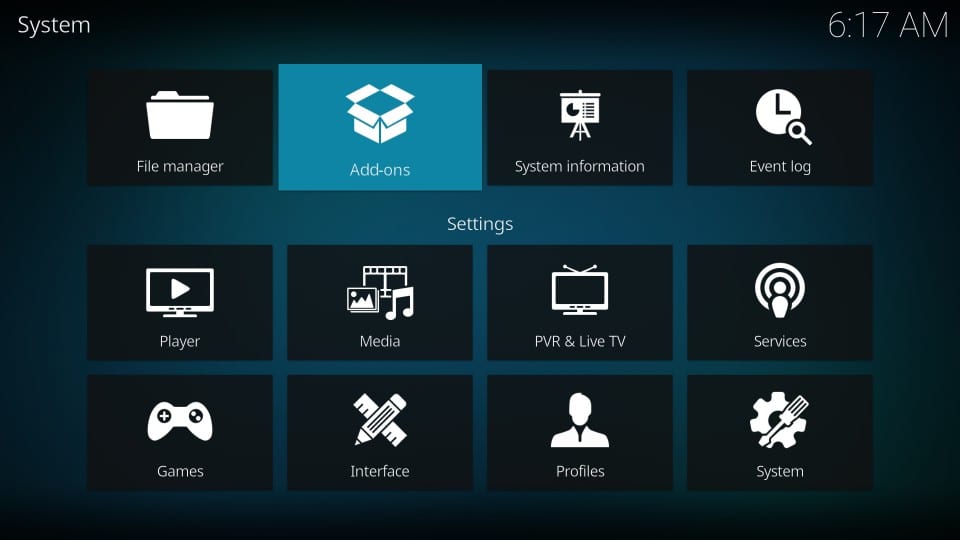
# 8 ارجع إلى شاشة Kodi الرئيسية. انقر إضافات على شريط القائمة الأيسر
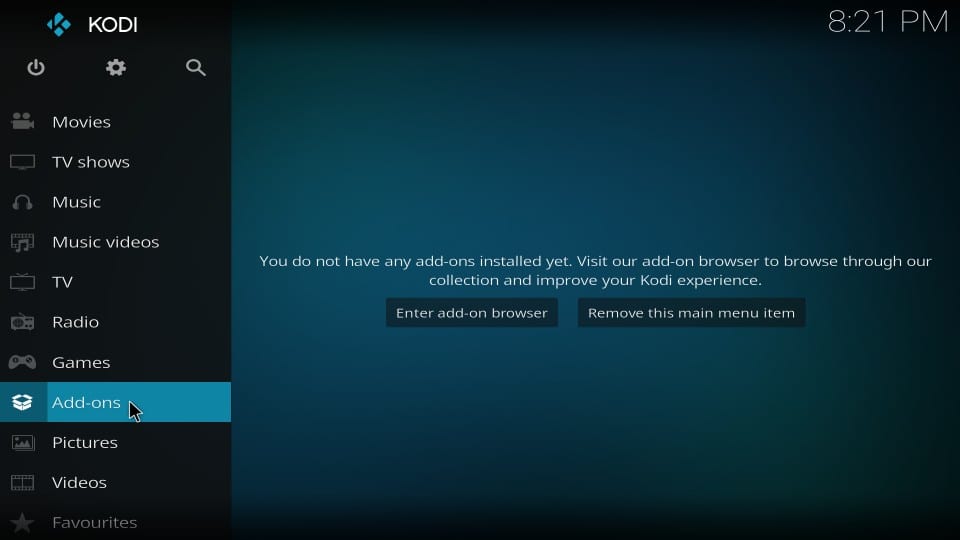
# 9 افتح أيقونة تشبه الصندوق في أعلى اليسار. يدعي تنصيب المجموعه
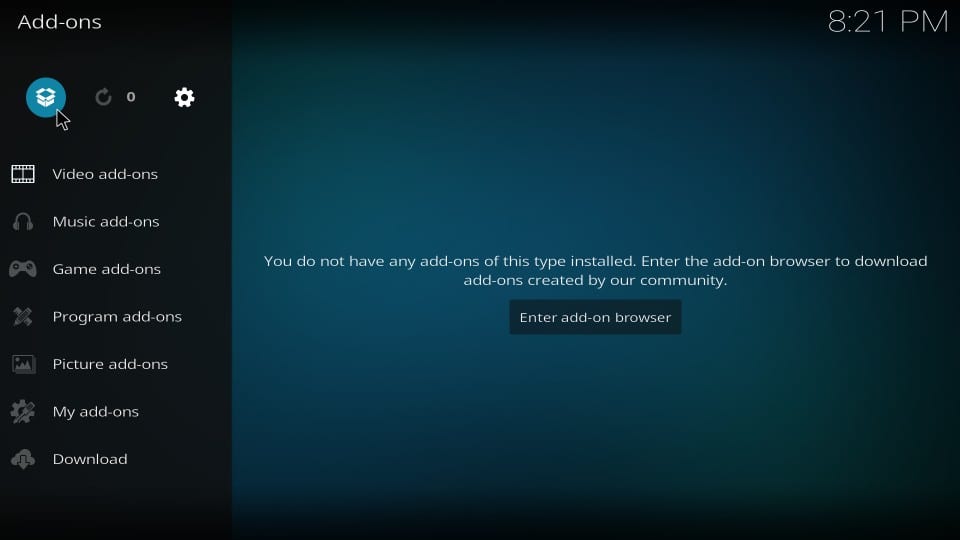
# 10 انقر تثبيت من ملف مضغوط
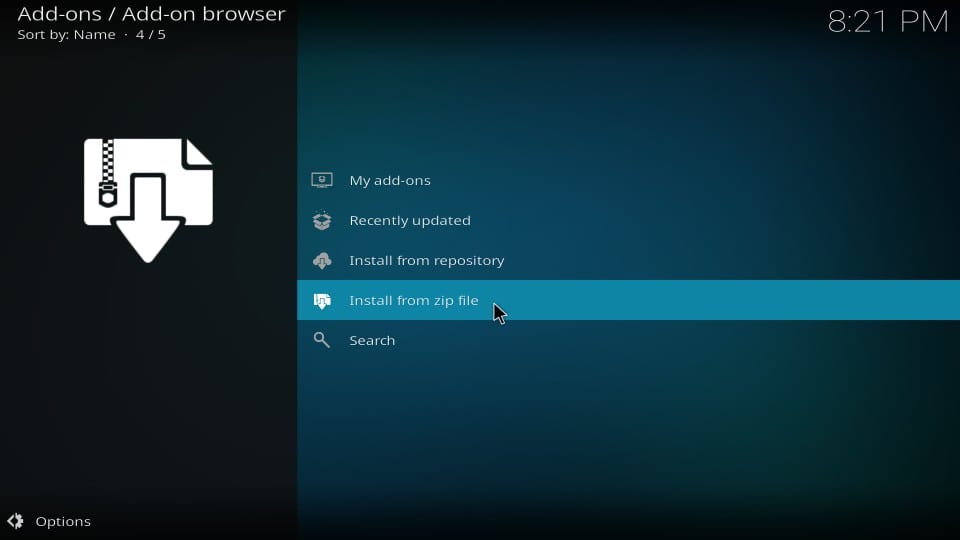
# 11 انقر UK1 (أو انقر فوق أي اسم مصدر آخر قمت باختياره في الخطوة رقم 6 سابقًا)
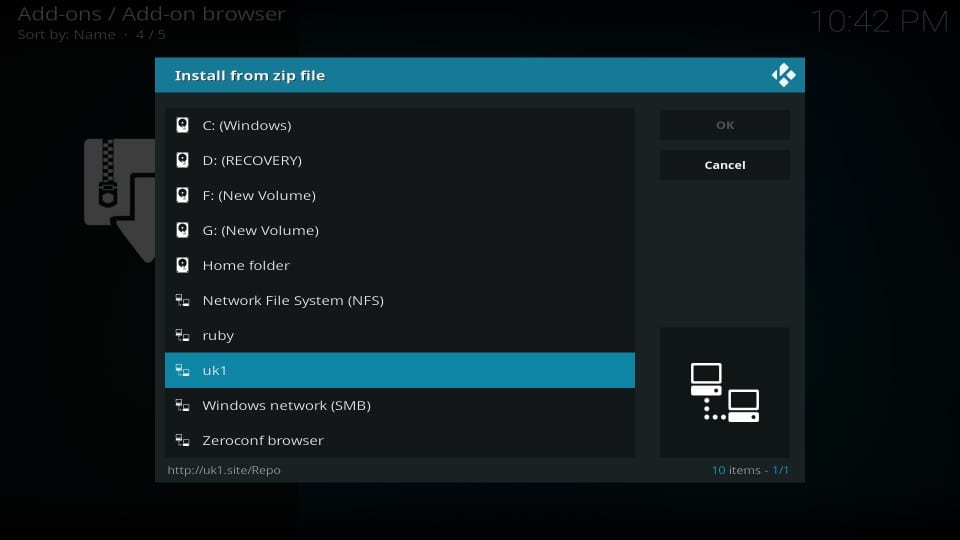
# 12 المضي قدما وانقر على ملف مضغوط repository.uk1-x.x.x.zip
ملحوظة: تم استبدال رقم إصدار هذا الملف المضغوط بـ x.x.x هنا. إذا تم تحديث الملف ، فقد يتغير عما تراه في الصورة
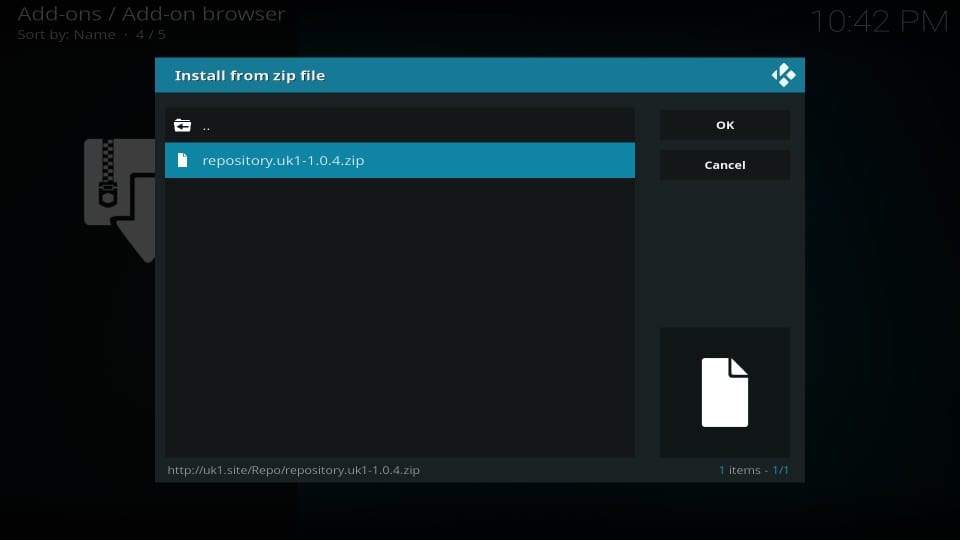
# 13 انتظر حتى ترى uk1 الوظيفة الإضافية المثبتة رسالة في الجزء العلوي الأيسر من النافذة
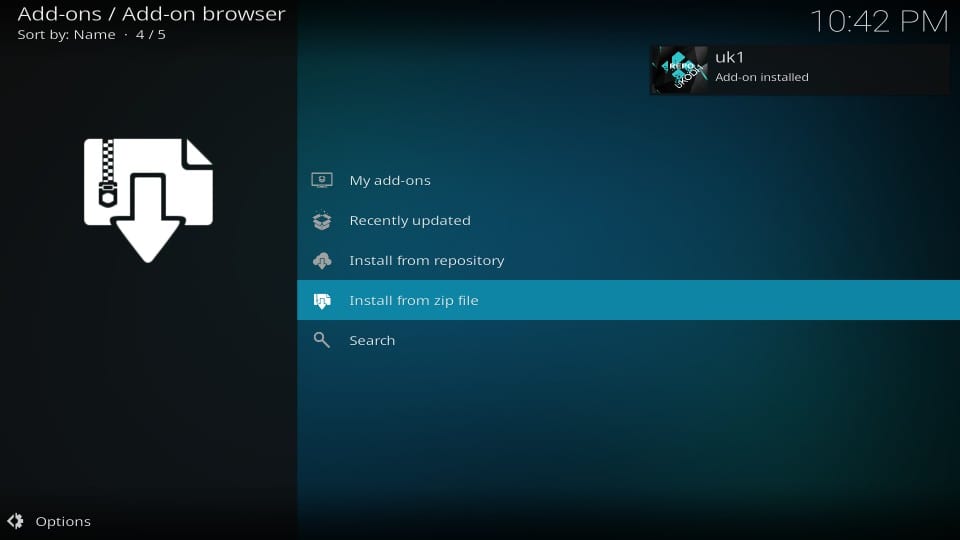
# 14 الآن افتح الخيار تثبيت من المخزون على نفس الشاشة
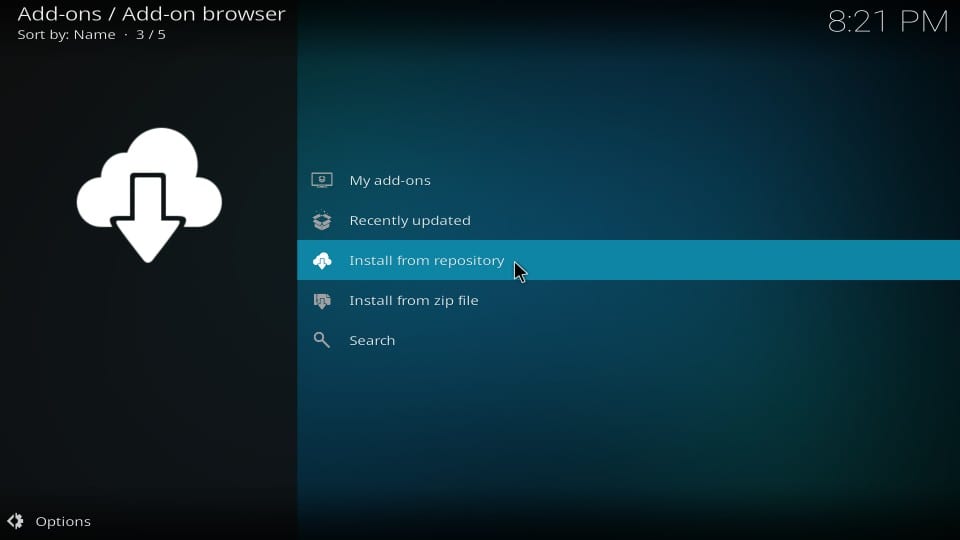
# 15 فتح UK1 مخزن
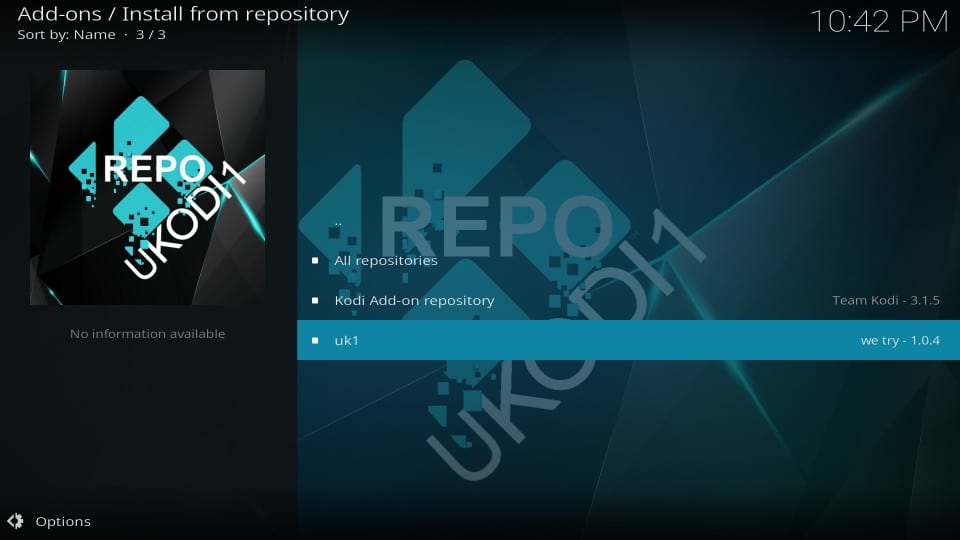
# 16 انقر الوظائف الإضافية للفيديو التالى
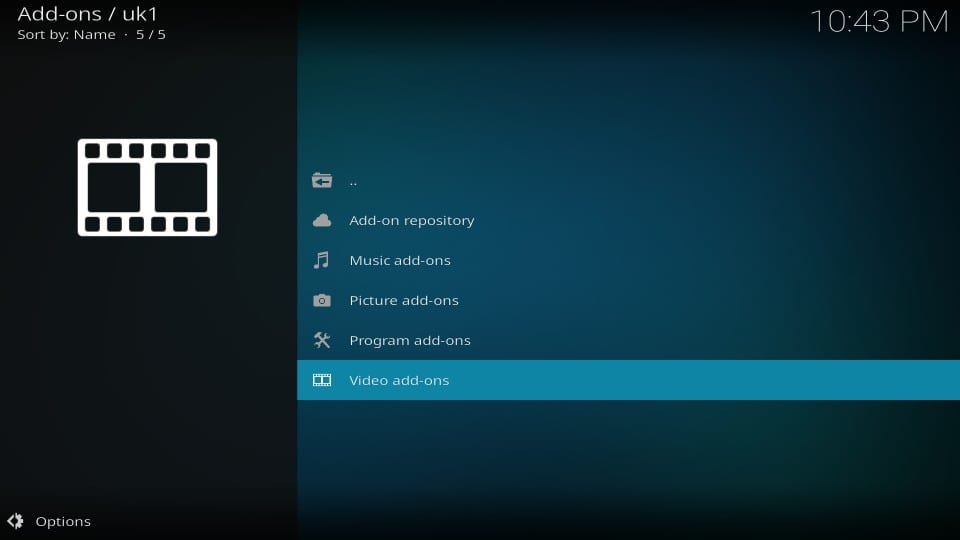
# 17 انقر قنديل البحر
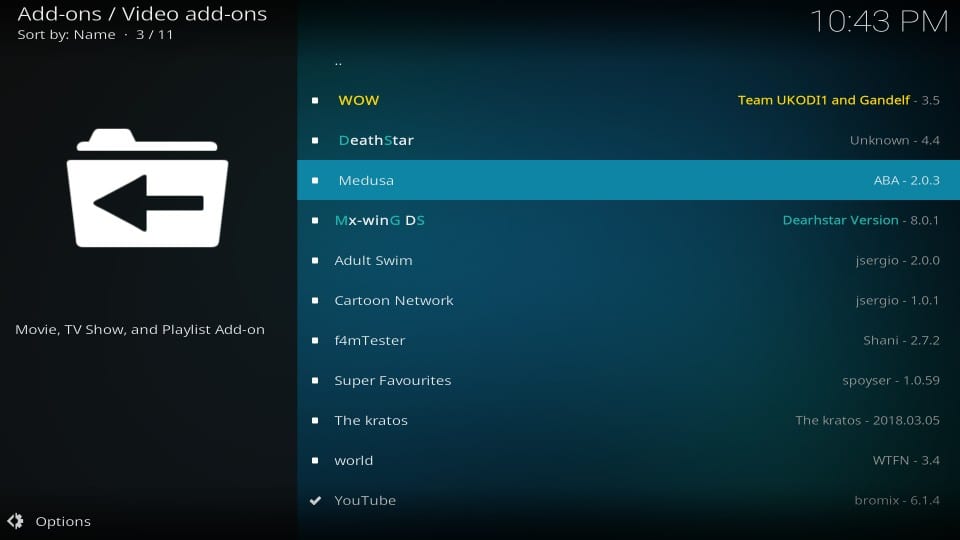
# 18 انقر تثبيت زر في أسفل اليمين
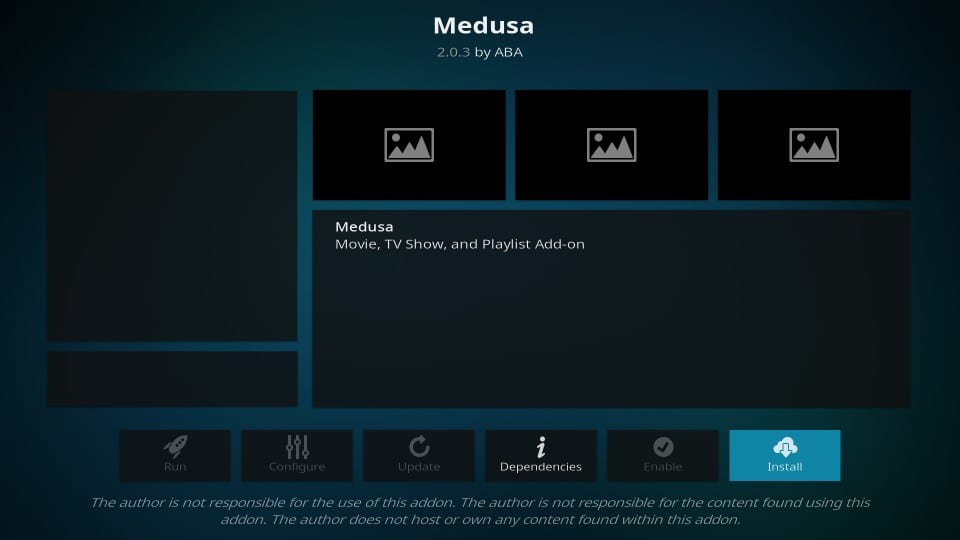
# 19 إذا كنت تستخدم Kodi 18 Leia ، فسترى هذه المطالبة أيضًا مع قائمة الوظائف الإضافية الإضافية التي يتم تثبيتها مع Medusa. انقر حسنا
ملاحظة: إذا كنت تستخدم Kodi Krypton ، فلن ترى هذا الإطار المنبثق
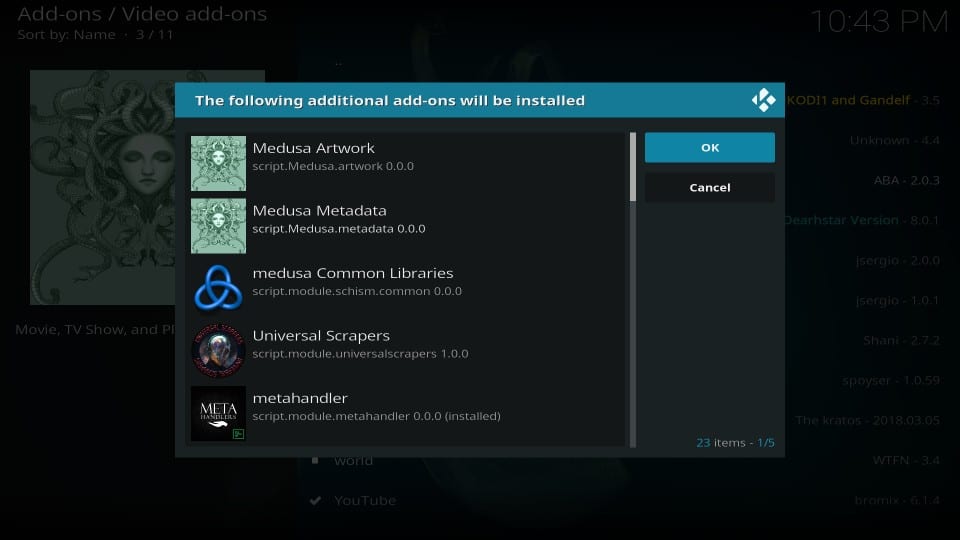
# 20 انتظر إضافات ميدوسا مثبتة تنبيه. لا ينبغي أن يستغرق أكثر من دقيقة
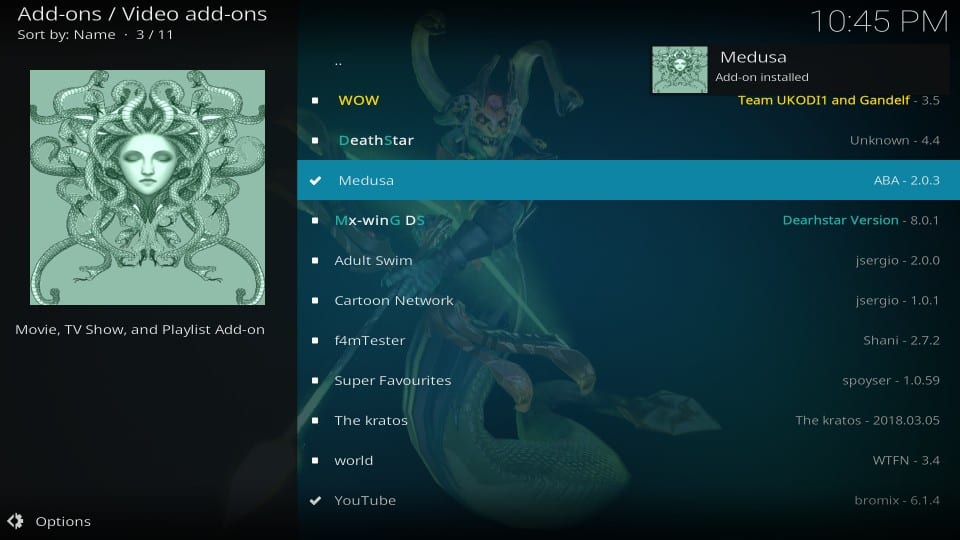
عظيم! ملحق Medusa Kodi مثبت الآن على جهازك. المضي قدما والاستمتاع بها.
لمحة سريعة عن Medusa Kodi الملحق
أولاً ، دعونا نرى كيفية الوصول إلى ميدوسا. إنه سهل للغاية في الواقع. من الشاشة الرئيسية لكودي ، انتقل إلى الوظائف الإضافية > الوظائف الإضافية للفيديو وانقر فوق Medusa. إذا لم يكن لديك الكثير من الإضافات المثبتة ، فيمكنك حتى اكتشاف الملحق على الشاشة الرئيسية نفسها.
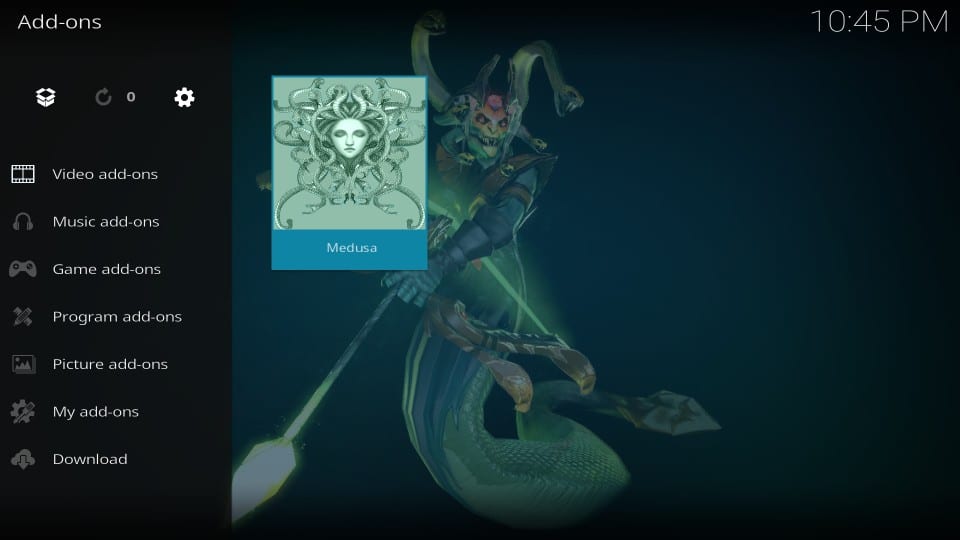
Medusa هو ملحق إضافي عند الطلب يقدم خيارات بث منتظمة – أفلام & عرض تلفزيوني. كما هو واضح من الصورة أعلاه ، فإنه يتبع التصميم القياسي مع الخيارات العادية. فقط انقر فوق فئة الأفلام أو البرامج التلفزيونية وابحث عن ما تريد مشاهدته.
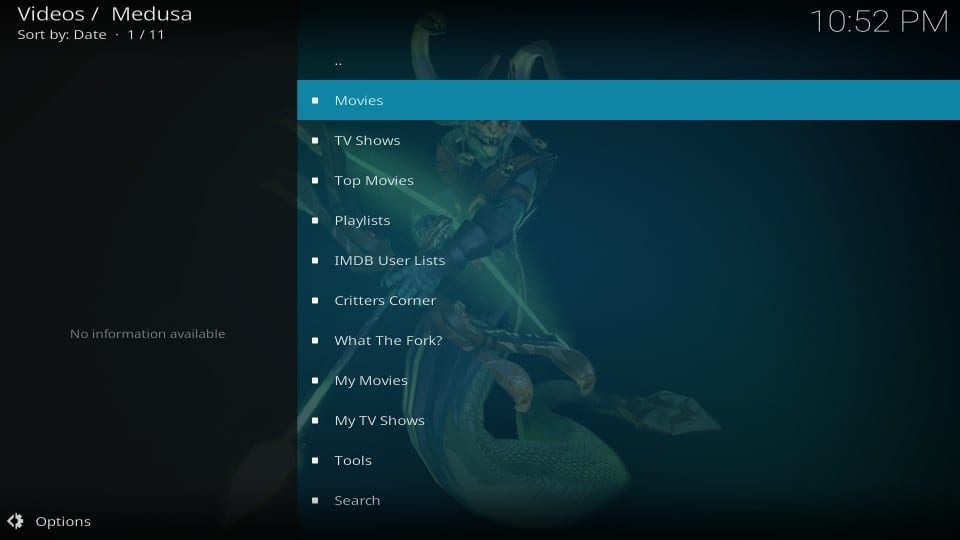
مثل معظم الإضافات ، ستجد أن هذه الفئات الرئيسية مقسمة إلى فئات فرعية. على سبيل المثال ، عندما تفتح أفلام من الشاشة الرئيسية ، ستجد فئات فرعية مثل الأنواع ، والسنة ، والممثل ، إلخ. وعادةً ما تحتوي هذه الفئات الفرعية على المزيد من الفئات الفرعية داخل.
يحتوي الملحق Medusa Kodi على فئة ركن المخلوقات الخاصة على الشاشة الرئيسية مع بعض خيارات البث الخاصة. لديها عدة 100 أفضل فئات مثل 100 All-Time Bests و 100 Best Action و 100 Best Adventure و 100 Best Biography وغيرها الكثير. يتيح لك هذا القسم الوصول إلى الأفلام من الماضي. لقد وجدت عناوين الأفلام التي يعود تاريخها إلى خمسينيات القرن الماضي. الآن ، هذا شيء لا يمكنك رؤيته غالبًا من خلال الإضافات الرئيسية عند الطلب.
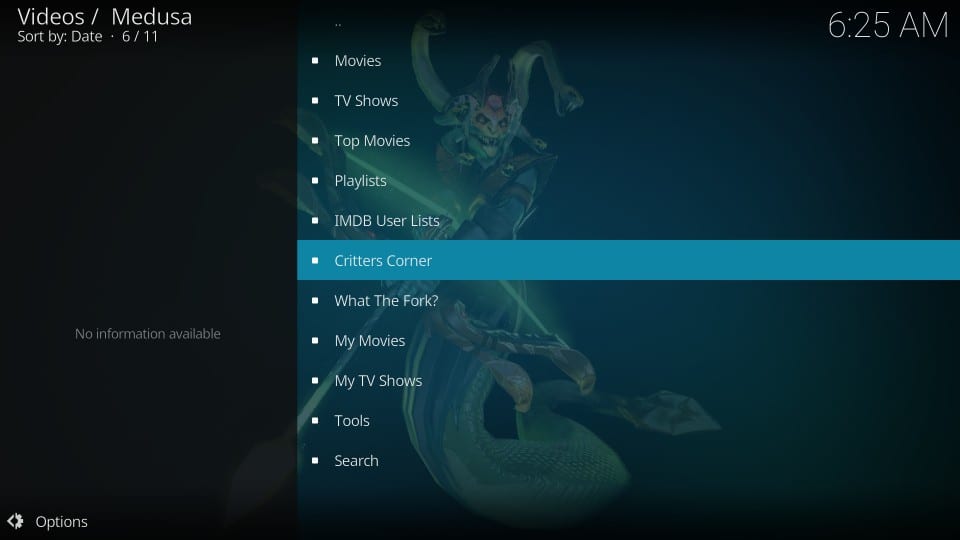
عادةً ما يجلب هذا الملحق روابط ذات جودة عالية ويسمح لك بالدفق حتى دقة 1080 بكسل. كما يتيح لك تسجيل الدخول باستخدام حساب Real-Debrid الخاص بك الذي يوفر لك تدفقات عالية الجودة وتشغيل خالية من المخزن المؤقت.
حكم
Medusa هي واحدة من أفضل ملحقات Kodi التي استخدمتها مؤخرًا. يبدو وكأنه ملحق منتظم مع فئات العادية. ومع ذلك ، فإن الشيء الأكثر أهمية هو أنه يهتم بجميع الأساسيات بشكل فعال للغاية. لديها مكتبة كبيرة من الأفلام & عرض تلفزيوني. ويستخدم كاشطات متعددة لجرف عشرات الروابط من مصادر مختلفة. إنه ملحق سريع. الملاحة سريعة وسلسة والتشغيل شبه فوري. إذا كنت ترغب في مشاهدة الأفلام والعروض ، فإن برنامج Medusa Kodi الملحق هو ما يجب أن تجربه.
ذات صلة:
كيفية استخدام كودي
كيفية تثبيت Exodus Redux
كيفية تثبيت سيرين الملحق
كيفية تثبيت ارتفاع المد والجزر
انقر هنا للحصول على Secret Cord-Cutting Tricks مباشرة إلى صندوق الوارد الخاص بك.

16.04.2023 @ 17:19
: شكرًا لك على هذا البرنامج التعليمي الرائع حول كيفية تثبيت ملحق Medusa على Kodi. للأسف ، يبدو أن هذا الملحق لا يعمل بعد الآن بسبب تعطيل مستودع Ukodi. ومع ذلك ، أنا ممتن للمعلومات التي قدمتها وأتطلع إلى تجربة إضافات Kodi الأخرى من قائمة الأفضل. شكرًا مرة أخرى!